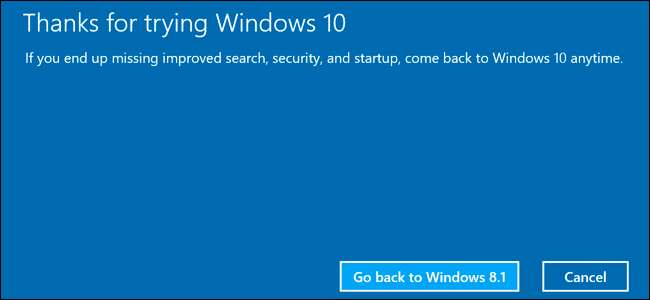
Microsoft는 확인 Windows 10의 무료 업그레이드 제안은 2016 년 7 월 29 일에 만료됩니다. 그 이후에는 아직 도약하지 않은 컴퓨터에서 업그레이드하려면 $ 119를 지불해야합니다. 그러나 몇 가지 간단한 단계를 통해 지금 무료 사본을 "예약"할 수 있으므로 비용을 지불하지 않고 7 월 29 일 이후에 업그레이드 할 수 있습니다.
모든 사람이 지금 Windows 10으로 업그레이드하기를 원하지는 않지만 괜찮습니다. 하지만 언젠가는해야 할 것입니다. 119 달러를 지불하지 않아도됩니다. 지금 컴퓨터를 업그레이드 한 다음 Windows 7 또는 8로 롤백하면 원래 버전의 Windows를 유지할 수 있지만 모든 PC에 대해 무료 Windows 10 라이선스를 "예약"할 수 있습니다.
작동 원리
정품 인증 된 Windows 7 또는 Windows 8.1 운영 체제를 실행하는 PC에서 Windows 10으로 업그레이드하면 PC에 " 디지털 권한 .” 기본적으로 Microsoft는 서버에 특정 PC의 하드웨어가 향후 Windows 10에 적합하다는 사실을 알려줍니다.
PC가 자격이되면 항상 자격이 주어집니다. Windows 10을 처음부터 다시 설치할 수 있으며 제품 키를 입력하지 않고도 자동으로 활성화됩니다. Windows 7 또는 Linux와 같은 다른 운영 체제를 설치하고 나중에 완전히 정품 인증 된 Windows 10을 다시 설치할 수도 있습니다.
이는 Microsoft 계정이 아니라 컴퓨터의 특정 하드웨어와 관련이 있습니다. 무료 Windows 10 라이선스는 해당 PC에서만 작동합니다. 마더 보드를 업그레이드하거나 디지털 권한이없는 다른 PC에 Windows 10을 설치하려고하면 작동하지 않습니다.
따라서 Windows 10을 '예약'하기 위해 컴퓨터에서 Windows 10으로 업그레이드 한 다음 Windows 7 또는 8로 되 돌리는 단계를 안내 할 것입니다. 좋아하는 Windows 버전을 유지할 수 있지만 PC는 119 달러를 지불하지 않고도 향후 언제든지 Windows 10을 사용할 수 있습니다.
두 가지 방법을 안내합니다. 업그레이드 및 롤백을 포함하는 간단한 방법과 현재 디스크를 복제하는 약간 더 복잡한 방법이므로 모든 것이 바로 그거죠 어떻게 떠 났는지.
쉽지만 불완전한 방법 : 업그레이드 및 롤백
관련 : Windows 10을 제거하고 Windows 7 또는 8.1로 다운 그레이드하는 방법
이를 수행하는 가장 쉬운 방법은 "롤백"기능을 사용하여 Windows 10 제거 이전 Windows 7 또는 Windows 8.1 시스템을 되 찾으십시오. 그러나 이것이 항상 완벽하게 작동하는 것은 아닙니다. 예를 들어 일부 프로그램은 업그레이드 중에 제거 될 수 있으며 나중에 다시 설치해야 할 수 있습니다. 모든 것이 그대로 남아 있는지 확인하려면 약간 더 복잡한 옵션에 대한 다음 섹션으로 이동하십시오.
그러나 위험하게 살기를 원하고 많은 시간을 낭비하고 싶지 않다면 업그레이드 및 롤백 방법이 간단합니다. 먼저 Windows 10 업그레이드 도구를 실행하고 PC를 Windows 10으로 업그레이드하는 데 동의합니다.

Windows 10이 설치된 후 '시작'버튼을 클릭하고 '설정'을 선택합니다. 업데이트 및 보안> 활성화로 이동합니다. "이 장치의 Windows 10이 디지털 권한으로 활성화되었습니다."라고 표시되어 있는지 확인합니다. 그렇다면 PC가 Microsoft에 등록 된 것이며 원할 때마다 Windows 10을 설치할 수 있습니다. Windows가 정품 인증 서버에 연결할 때까지 잠시 기다려야 할 수 있습니다.

활성화 상태가 양호 해지면 복구 탭으로 이동하여 'Windows 7로 돌아 가기'또는 'Windows 8.1로 돌아 가기'아래의 '시작하기'버튼을 클릭합니다.
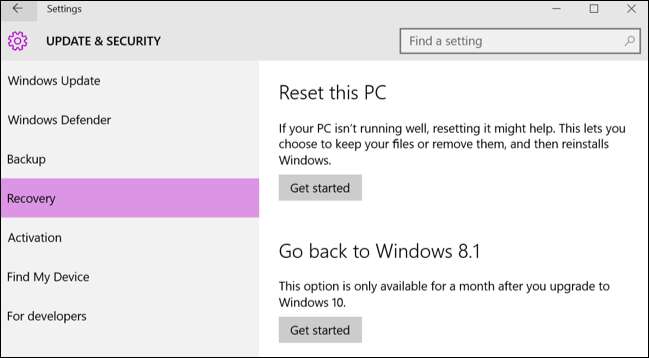
Windows 10은 자동으로 제거되고 이전 Windows 시스템을 하드 드라이브로 복원합니다. 축하합니다! 이제 Windows 7 또는 8로 돌아 왔지만 7 월 마감일 이후에도 무료로 Windows 10으로 업그레이드 할 수 있습니다.
복잡한 (하지만 더 정확한) 방법 : 시스템 드라이브 이미지 및 복원
최대한의 안전을 위해 업그레이드하기 전에 Windows 7 또는 8.1 시스템 드라이브에 이미지를 만드는 것이 좋습니다. 그런 다음 업그레이드 후 복제 된 이미지를 컴퓨터로 복원하여 시스템을 정확한 이전에 있었던 상태입니다.
이 작업을 수행하려면 최소한 컴퓨터 크기만큼 큰 추가 하드 드라이브가 필요합니다. (또는 여러 디스크를 사용할 수 있지만 시간이 오래 걸릴 수 있습니다.)
드라이브 이미지를 생성하려면 타사 도구도 필요합니다. 우리는 추천합니다 Macrium 반영 이것을 위해. 따라서 무료 버전을 다운로드하여 설치하십시오. 이 페이지에서 시작합니다. 나중에 백업 이미지를 복원하는 데 사용할 수있는 복구 미디어를 만들라는 메시지가 표시됩니다. 그렇지 않은 경우 기타 작업> 복구 미디어 생성을 클릭합니다. 마법사를 통해 기본 옵션을 선택한 다음 부팅 미디어에 사용할 장치를 선택합니다. 부팅 가능한 USB 스틱을 만들거나이 복구 미디어를 디스크에 구울 수 있습니다.
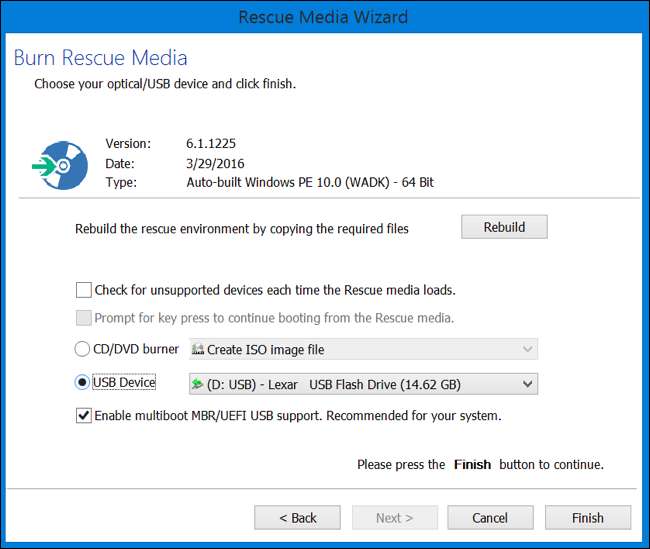
다음으로 기본 Macrium Reflect 창에서 사이드 바의 'Windows 백업 및 복원에 필요한 파티션 이미지 만들기'옵션을 클릭합니다. 팝업되는 디스크 이미지 창에서 '소스'아래에 전체 디스크가 선택되어 있는지 확인합니다. 이러한 파티션을 놓치지 않도록합니다. 대상에서 예비 하드 드라이브를 '폴더'로 선택합니다.
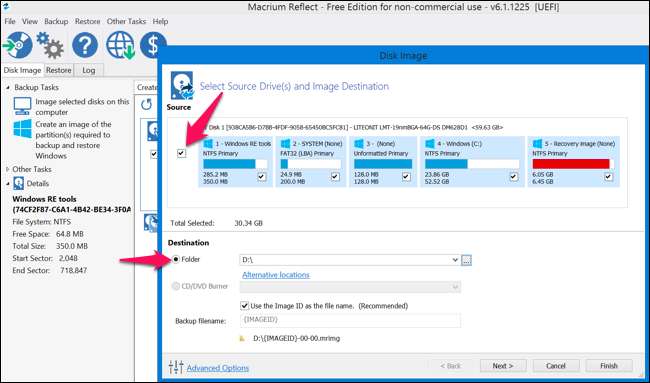
"다음"을 클릭하여 마법사를 진행하고 템플릿 및 일정에 대한 모든 고급 설정을 무시합니다. 마법사 끝에있는 '마침'을 클릭 한 다음 Macrium Reflect가 드라이브 이미지를 생성 할 때까지 기다립니다.
관련 : Windows 10으로 업그레이드하기 전에 PC 이미지를 만드는 방법
프로세스 중에 문제가 발생하면 확인하세요. Windows의 이미지 백업 생성에 대한 전체 가이드 자세한 지침은.
Macrium Reflect가 드라이브 복제를 완료하면 Windows 10 업그레이드 도구 . PC를 Windows 10으로 업그레이드 할 수 있도록 허용합니다.이 작업은 시간이 걸릴 수 있으므로 시간을 주어야합니다.

업그레이드가 완료되면 이론상 컴퓨터에서 Windows 10을 영구적으로 사용할 수 있습니다.
확인하려면 Windows 10에서 '시작'버튼을 클릭하고 '설정'을 선택하세요. 업데이트 및 보안> 활성화로 이동합니다. "이 장치의 Windows 10이 디지털 권한으로 활성화되었습니다."라고 표시되어 있는지 확인합니다. 그렇다면 PC가 Microsoft에 등록 된 것이며 원할 때마다 Windows 10을 설치할 수 있습니다. Windows가 정품 인증 서버에 연결할 때까지 잠시 기다려야 할 수 있습니다.

문제 없다? 좋은. 이제 이전 설정으로 롤백 할 때입니다.
초기 설정 중에 만든 Macrium Reflect 복구 드라이브에서 컴퓨터를 부팅합니다. 당신은 이것을 할 수 있습니다 컴퓨터가 시작될 때 부팅 메뉴로 들어가기 , 또는 컴퓨터의 부팅 드라이브 순서 변경.
복구 도구에서 백업 한 외장 드라이브를 연결합니다. "복원"탭을 선택하고 "이미지 파일 찾아보기"옵션을 사용하여 이전에 만든 이미지를 선택합니다. 복제 된 이미지를 컴퓨터로 다시 복원하려면“이미지 복원”을 클릭하십시오.
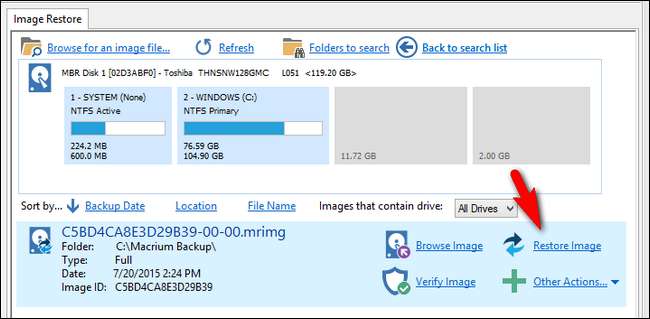
이제 이전에 이미지화 한 시스템 드라이브 (Windows가 설치된 원래 드라이브)를 신중하게 선택합니다. 컴퓨터에 여러 디스크가있는 경우 이미지를 다시 복원해야합니다. 원래 복제 한 것과 동일한 드라이브 . 그렇지 않으면 데이터가 손실 될 수 있습니다!
"선택한 파티션 복사"옵션을 사용하여 이미지의 파티션을 디스크로 다시 복사합니다. 마지막으로 "다음"을 클릭하고 마법사 진행을 마칩니다. Macrium Reflect는 이미지를 복원하여 원래 Windows 설치로 Windows 10을 덮어 씁니다.
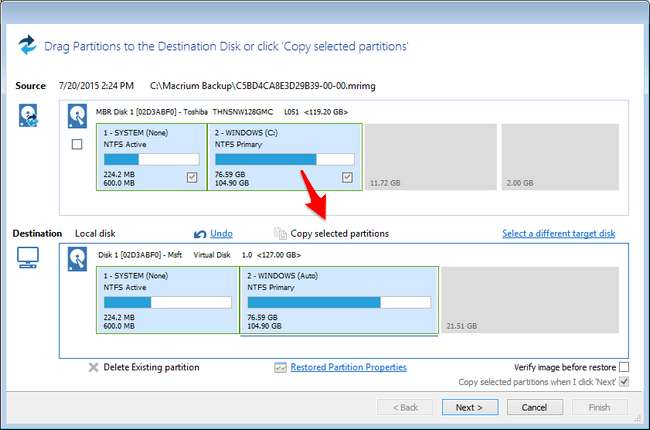
Clean Slate 옵션 : Windows 10으로 업그레이드 한 다음 7 또는 8 재설치
관련 : 합법적으로 Windows 10, 8.1 및 7 ISO를 다운로드 할 수있는 위치
Windows를 새로 다시 설치하고 컴퓨터의 모든 항목을 잃어도 괜찮다면 언제든지 Windows 10으로 업그레이드 한 다음 나중에 Windows 7 또는 8을 새로 설치할 수 있습니다. 이 작업을 수행하기 전에 중요한 파일의 백업이 있는지 확인하십시오!
Windows 10 업그레이드 도구를 다운로드하여 실행하고 PC를 업그레이드하십시오. 완료되면 Microsoft 웹 사이트에서 Windows 7 또는 8.1 설치 미디어 다운로드 , USB 플래시 드라이브 또는 DVD에 넣고 부팅합니다. 정상적인 과정을 거치십시오. Windows 재설치 하드 드라이브를 지우고 Windows 10을 이전 버전의 Windows로 교체합니다.
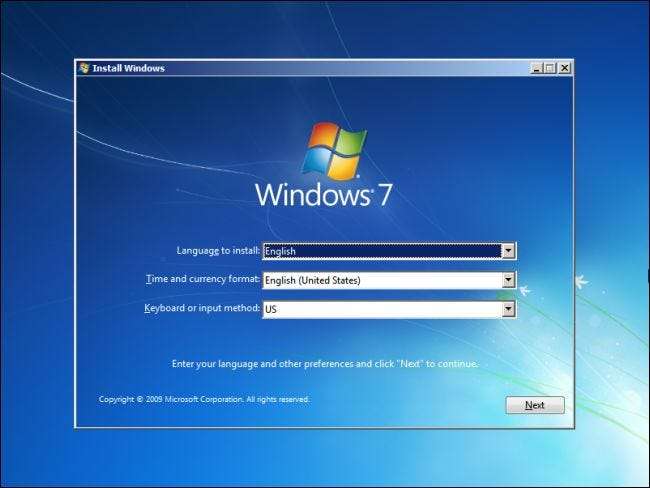
이를 위해서는 유효한 Windows 제품 키가 필요합니다. 그만큼 컴퓨터와 함께 제공된 Windows 제품 키 일반적으로 작동하지만 Microsoft는 "OEM"또는 "Original Equipment Manufacturer"키를 항상 사용하여 Windows를 다시 설치할 수 있다고 보장하지 않습니다. (오류가 발생하는 경우 전화를 통해 Microsoft에서 정품 인증을 시도하십시오. 자주 작동합니다.)
나중에 Windows 10을 사용하려면 Microsoft에서 Windows 10 설치 프로그램 파일을 다운로드하고 부팅 가능한 USB 드라이브를 만들거나 DVD를 구우면됩니다. 그런 다음 Windows 10을 처음부터 설치할 수 있으며 해당 디지털 권한 덕분에 자동으로 활성화됩니다.







